วิธีเปิดใช้งานหรือปิดใช้งานข้อกำหนดการเข้าสู่ระบบ CTRL + ALT + DEL ใน Windows 8.1 และ Windows 8
Windows รุ่นแรกๆ เช่น Windows XP หรือ Windows 2000 มาพร้อมกับกล่องโต้ตอบการเข้าสู่ระบบแบบคลาสสิก ซึ่ง ผู้ใช้สามารถเปิดข้อกำหนดให้กด CTRL + ALT + DEL ปุ่มลัดพร้อมกันก่อนเข้าสู่ระบบ บน. ใน Windows เวอร์ชันใหม่ กล่องโต้ตอบการเข้าสู่ระบบแบบคลาสสิกจะถูกลบออก อย่างไรก็ตาม ยังคงสามารถเปิดใช้งานข้อกำหนด CTRL + ALT + DEL ได้ หากคุณเปิดสิ่งนี้ คุณต้องกดปุ่มเหล่านี้ก่อนลงชื่อเข้าใช้หรือปลดล็อคพีซีของคุณ ทำตามคำแนะนำง่ายๆ เหล่านี้เพื่อเปิดคุณสมบัตินี้
ในการเปิดใช้งานพร้อมท์การเข้าสู่ระบบที่ปลอดภัยด้วย Ctrl+Alt+Delete คุณต้องทำตามขั้นตอนต่อไปนี้
- เปิด ตัวแก้ไขรีจิสทรี
- ไปที่คีย์ต่อไปนี้:
HKEY_LOCAL_MACHINE\SOFTWARE\Microsoft\Windows NT\CurrentVersion\Winlogon
เคล็ดลับ: วิธีข้ามไปยังรีจิสตรีคีย์ที่ต้องการได้ด้วยคลิกเดียว.
- สร้างหรือแก้ไข ปิดการใช้งานCAD พารามิเตอร์ DWORD ตั้งค่าเป็น 0 เพื่อเปิดใช้งานพร้อมท์การเข้าสู่ระบบที่ปลอดภัยด้วย Ctrl+Alt+Delete ตั้งค่าเป็น 1 เพื่อปิดใช้งานและกู้คืนค่าเริ่มต้น
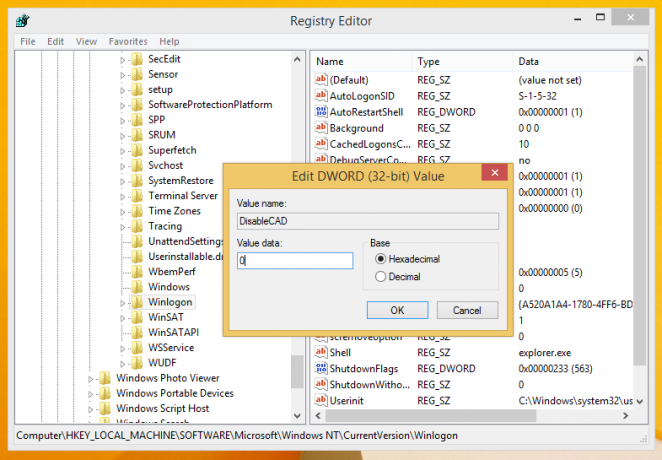
อีกวิธีหนึ่ง คุณสามารถทำเช่นเดียวกันนี้โดยใช้ปุ่ม ควบคุมรหัสผ่านผู้ใช้2 สั่งการ.
- กด ชนะ + R คีย์ลัดร่วมกันบนแป้นพิมพ์ของคุณ ซึ่งจะเปิดกล่องโต้ตอบเรียกใช้
เคล็ดลับ: ดู รายการสุดท้ายของแป้นพิมพ์ลัด Windows ทั้งหมดพร้อมปุ่ม Win. - พิมพ์ข้อมูลต่อไปนี้ในกล่อง Run:
ควบคุมรหัสผ่านผู้ใช้2
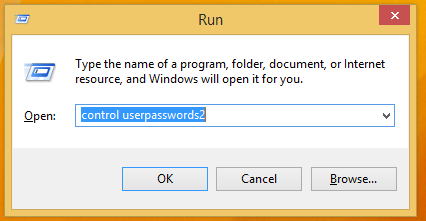
กดปุ่มตกลง. - หน้าต่างบัญชีผู้ใช้จะเปิดขึ้น สลับไปที่แท็บขั้นสูงแล้วทำเครื่องหมายที่ช่องทำเครื่องหมาย ต้องการให้ผู้ใช้กด Ctrl+Alt+Del เพื่อเปิดใช้งานพรอมต์การเข้าสู่ระบบที่ปลอดภัย
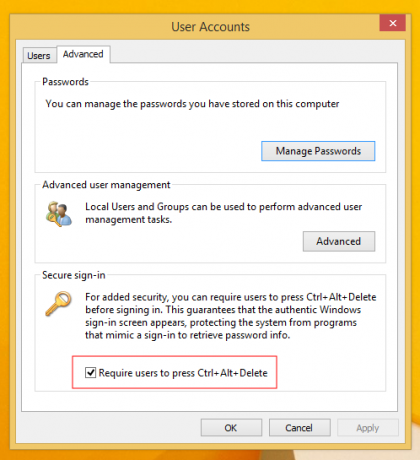
ถ้าคุณใช้ Winaero Tweakerคุณสามารถเปิดใช้งาน enable Ctrl + Alt + เดล ข้อกำหนดการเข้าสู่ระบบโดยทำเครื่องหมายที่ตัวเลือกที่เหมาะสมภายใต้ส่วนการเริ่มระบบและการเข้าสู่ระบบ: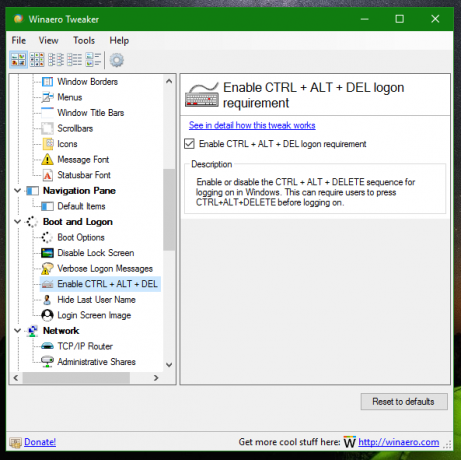
มันง่ายมากและไม่ต้องการคำสั่งเพิ่มเติมหรือการแก้ไขรีจิสทรี
แค่นั้นแหละ.

